一.准备工作
1.离线部署主要分为三块:
- MySQL离线部署
- CM离线部署
- Parcel文件离线源部署
2、规划
| 节点 | MySQL部署组件 | Parcel文件离线源 | CM服务进程 | 大数据组件 |
|---|---|---|---|---|
| hadoop001 | MySQL | Parcel | Activity Monitor | NN RM DN NM |
| hadoop002 | Alert Publisher Event Server | DN NM | ||
| hadoop003 | Host MonitorService Monitor | DN NM |
3.下载源:
地址:http://archive.cloudera.com/cdh5/
CM:
http://archive.cloudera.com/cm5/cm/5/cloudera-manager-centos7-cm5.16.1_x86_64.tar.gz
Parcel:
http://archive.cloudera.com/cdh5/parcels/5.16.1/CDH-5.16.1-1.cdh5.16.1.p0.3-el7.parcel
http://archive.cloudera.com/cdh5/parcels/5.16.1/CDH-5.16.1-1.cdh5.16.1.p0.3-el7.parcel.sha1
http://archive.cloudera.com/cdh5/parcels/5.16.1/manifest.json
JDK:
https://www.oracle.com/technetwork/java/javase/downloads/java-archive-javase8-2177648.html
MySQL
https://dev.mysql.com/downloads/mysql/5.7.html#downloads
MySQL jdbc jar
http://central.maven.org/maven2/mysql/mysql-connector-java/5.1.47/mysql-connector-java-5.1.47.jar
下载完成后要重命名去掉版本号,
mv mysql-connector-java-5.1.47.jar mysql-connector-java.jar
————————————————
-
CM
cloudera-manager-centos7-cm5.16.1_x86_64.tar.gz -
Parcel
CDH-5.16.1-1.cdh5.16.1.p0.3-el7.parcel
CDH-5.16.1-1.cdh5.16.1.p0.3-el7.parcel.sha1
manifest.json -
JDK
https://www.oracle.com/technetwork/java/javase/downloads/java-archive-javase8-2177648.html
下载jdk-8u202-linux-x64.tar.gz -
MySQL
https://dev.mysql.com/downloads/mysql/5.7.html#downloads
下载mysql-5.7.26-el7-x86_64.tar.gz -
MySQL jdbc jar
mysql-connector-java-5.1.47.jar
下载完成后要重命名去掉版本号,
mv mysql-connector-java-5.1.47.jar mysql-connector-java.jar
二.集群节点初始化
1.阿里云上海区购买3台,按量付费虚拟机
CentOS7.2操作系统,2核8G最低配置
2.当前笔记本或台式机配置hosts文件
MAC: /etc/hosts
Window: C:windowssystem32driversetchosts
公网地址:
10.10.10.1 hadoop001
10.10.10.2 hadoop002
10.10.10.3 hadoop0033.设置所有节点的hosts文件
私有地址、内网地址:
echo "172.19.7.96 hadoop001">> /etc/hosts
echo "172.19.7.98 hadoop002">> /etc/hosts
echo "172.19.7.97 hadoop003">> /etc/hosts4.关闭所有节点的防火墙及清空规则
systemctl stop firewalld
systemctl disable firewalld
iptables -F5.关闭所有节点的selinux
vi /etc/selinux/config
将SELINUX=enforcing改为SELINUX=disabled
设置后需要重启才能生效6.设置所有节点的时区一致及时钟同步
1[root@hadoop001 ~]# date
2Sat May 11 10:07:53 CST 2019
3[root@hadoop001 ~]# timedatectl
4 Local time: Sat 2019-05-11 10:10:31 CST
5 Universal time: Sat 2019-05-11 02:10:31 UTC
6 RTC time: Sat 2019-05-11 10:10:29
7 Time zone: Asia/Shanghai (CST, +0800)
8 NTP enabled: yes
9NTP synchronized: yes
10 RTC in local TZ: yes
11 DST active: n/a查看命令帮助
[root@hadoop001 ~]# timedatectl --help
timedatectl [OPTIONS...] COMMAND ...
Query or change system time and date settings.
-h --help Show this help message
--version Show package version
--no-pager Do not pipe output into a pager
--no-ask-password Do not prompt for password
-H --host=[USER@]HOST Operate on remote host
-M --machine=CONTAINER Operate on local container
--adjust-system-clock Adjust system clock when changing local RTC mode
Commands:
status Show current time settings
set-time TIME Set system time
set-timezone ZONE Set system time zone
list-timezones Show known time zones
set-local-rtc BOOL Control whether RTC is in local time
set-ntp BOOL Control whether NTP is enabled查看哪些时区
[root@hadoop001 ~]# timedatectl list-timezones
Africa/Abidjan
Africa/Accra
Africa/Addis_Ababa
Africa/Algiers
Africa/Asmara
Africa/Bamako所有节点设置亚洲上海时区
[root@hadoop001 ~]# timedatectl set-timezone Asia/Shanghai
[root@hadoop002 ~]# timedatectl set-timezone Asia/Shanghai
[root@hadoop003 ~]# timedatectl set-timezone Asia/Shanghai6.2.时间
所有节点安装ntp
[root@hadoop001 ~]# yum install -y ntp选取hadoop001为ntp的主节点
[root@hadoop001 ~]# vi /etc/ntp.conf time
server 0.asia.pool.ntp.org
server 1.asia.pool.ntp.org
server 2.asia.pool.ntp.org
server 3.asia.pool.ntp.org
当外部时间不可用时,可使用本地硬件时间
server 127.127.1.0 iburst local clock 允许哪些网段的机器来同步时间
restrict 172.19.7.0 mask 255.255.255.0 nomodify notrap开启ntpd及查看状态
[root@hadoop001 ~]# systemctl start ntpd
[root@hadoop001 ~]# systemctl status ntpd
● ntpd.service - Network Time Service
Loaded: loaded (/usr/lib/systemd/system/ntpd.service; enabled; vendor preset: disabled)
Active: active (running) since Sat 2019-05-11 10:15:00 CST; 11min ago
Main PID: 18518 (ntpd)
CGroup: /system.slice/ntpd.service
└─18518 /usr/sbin/ntpd -u ntp:ntp -g
May 11 10:15:00 hadoop001 systemd[1]: Starting Network Time Service...
May 11 10:15:00 hadoop001 ntpd[18518]: proto: precision = 0.088 usec
May 11 10:15:00 hadoop001 ntpd[18518]: 0.0.0.0 c01d 0d kern kernel time sync enabled
May 11 10:15:00 hadoop001 systemd[1]: Started Network Time Service.验证
[root@hadoop001 ~]# ntpq -p
2 remote refid st t when poll reach delay offset jitter
3==============================================================================
4 LOCAL(0) .LOCL. 10 l 726 64 0 0.000 0.000 0.000[root@hadoop002 ~]# systemctl stop ntpd
[root@hadoop002 ~]# systemctl disable ntpd
Removed symlink /etc/systemd/system/multi-user.target.wants/ntpd.service.
[root@hadoop002 ~]# /usr/sbin/ntpdate hadoop001
11 May 10:29:22 ntpdate[9370]: adjust time server 172.19.7.96 offset 0.000867 sec其他从节点停止禁用ntpd服务
[root@hadoop002 ~]# systemctl stop ntpd
[root@hadoop002 ~]# systemctl disable ntpd
Removed symlink /etc/systemd/system/multi-user.target.wants/ntpd.service.
[root@hadoop002 ~]# /usr/sbin/ntpdate hadoop001
11 May 10:29:22 ntpdate[9370]: adjust time server 172.19.7.96 offset 0.000867 sec每天凌晨同步hadoop001节点时间
[root@hadoop002 ~]# crontab -e
00 00 * * * /usr/sbin/ntpdate hadoop001
[root@hadoop003 ~]# systemctl stop ntpd
[root@hadoop004 ~]# systemctl disable ntpd
Removed symlink /etc/systemd/system/multi-user.target.wants/ntpd.service.
[root@hadoop005 ~]# /usr/sbin/ntpdate hadoop001
11 May 10:29:22 ntpdate[9370]: adjust time server 172.19.7.96 offset 0.000867 sec
#每天凌晨同步hadoop001节点时间
[root@hadoop003 ~]# crontab -e
000 00 * * * /usr/sbin/ntpdate hadoop001 7.部署集群的JDK
mkdir /usr/java
tar -xzvf jdk-8u45-linux-x64.tar.gz -C /usr/java/
#切记必须修正所属用户及用户组
chown -R root:root /usr/java/jdk1.8.0_45
echo "export JAVA_HOME=/usr/java/jdk1.8.0_45" >> /etc/profile
echo "export PATH=${JAVA_HOME}/bin:${PATH}" >> /etc/profile
source /etc/profile
which java8.hadoop001节点离线部署MySQL5.7
8.1 解压及创建文件夹
#解压
[root@hadoop001 cdh5.16.1]# tar xzvf mysql-5.7.11-linux-glibc2.5-x86_64.tar.gz -C /usr/local/
#切换目录
[root@hadoop001 cdh5.16.1]# cd /usr/local/
#修改mysql名称
[root@hadoop001 local]# mv mysql-5.7.11-linux-glibc2.5-x86_64/ mysql
#创建文件夹
[root@hadoop001 local]# mkdir mysql/arch mysql/data mysql/tmp8.2 创建my.cnf
rm /etc/my.cnfvim /etc/my.cnf[client]
port = 3306
socket = /usr/local/mysql/data/mysql.sock
default-character-set=utf8mb4
[mysqld]
port = 3306
socket = /usr/local/mysql/data/mysql.sock
skip-slave-start
skip-external-locking
key_buffer_size = 256M
sort_buffer_size = 2M
read_buffer_size = 2M
read_rnd_buffer_size = 4M
query_cache_size= 32M
max_allowed_packet = 16M
myisam_sort_buffer_size=128M
tmp_table_size=32M
table_open_cache = 512
thread_cache_size = 8
wait_timeout = 86400
interactive_timeout = 86400
max_connections = 600
# Try number of CPU‘s*2 for thread_concurrency
#thread_concurrency = 32
#isolation level and default engine
default-storage-engine = INNODB
transaction-isolation = READ-COMMITTED
server-id = 1739
basedir = /usr/local/mysql
datadir = /usr/local/mysql/data
pid-file = /usr/local/mysql/data/hostname.pid
#open performance schema
log-warnings
sysdate-is-now
binlog_format = ROW
log_bin_trust_function_creators=1
log-error = /usr/local/mysql/data/hostname.err
log-bin = /usr/local/mysql/arch/mysql-bin
expire_logs_days = 7
innodb_write_io_threads=16
relay-log = /usr/local/mysql/relay_log/relay-log
relay-log-index = /usr/local/mysql/relay_log/relay-log.index
relay_log_info_file= /usr/local/mysql/relay_log/relay-log.info
log_slave_updates=1
gtid_mode=OFF
enforce_gtid_consistency=OFF
# slave
slave-parallel-type=LOGICAL_CLOCK
slave-parallel-workers=4
master_info_repository=TABLE
relay_log_info_repository=TABLE
relay_log_recovery=ON
#other logs
#general_log =1
#general_log_file = /usr/local/mysql/data/general_log.err
#slow_query_log=1
#slow_query_log_file=/usr/local/mysql/data/slow_log.err
#for replication slave
sync_binlog = 500
#for innodb options
innodb_data_home_dir = /usr/local/mysql/data/
innodb_data_file_path = ibdata1:1G;ibdata2:1G:autoextend
innodb_log_group_home_dir = /usr/local/mysql/arch
innodb_log_files_in_group = 4
innodb_log_file_size = 1G
innodb_log_buffer_size = 200M
#根据生产需要,调整pool size
innodb_buffer_pool_size = 2G
#innodb_additional_mem_pool_size = 50M #deprecated in 5.6
tmpdir = /usr/local/mysql/tmp
innodb_lock_wait_timeout = 1000
#innodb_thread_concurrency = 0
innodb_flush_log_at_trx_commit = 2
innodb_locks_unsafe_for_binlog=1
#innodb io features: add for mysql5.5.8
performance_schema
innodb_read_io_threads=4
innodb-write-io-threads=4
innodb-io-capacity=200
#purge threads change default(0) to 1 for purge
innodb_purge_threads=1
innodb_use_native_aio=on
#case-sensitive file names and separate tablespace
innodb_file_per_table = 1
lower_case_table_names=1
[mysqldump]
quick
max_allowed_packet = 128M
[mysql]
no-auto-rehash
default-character-set=utf8mb4
[mysqlhotcopy]
interactive-timeout
[myisamchk]
key_buffer_size = 256M
sort_buffer_size = 256M
read_buffer = 2M
write_buffer = 2M8.3 创建用户组及用户
[root@hadoop001 local]# groupadd -g 101 dba
[root@hadoop001 local]# useradd -u 514 -g dba -G root -d /usr/local/mysql mysqladmin[root@hadoop001 local]# id mysqladmin
uid=514(mysqladmin) gid=101(dba) groups=101(dba),0(root)
## 一般不需要设置mysqladmin的密码,直接从root或者LDAP用户sudo切换8.4 copy 环境变量配置文件
copy 环境变量配置文件至mysqladmin用户的home目录中,为了以下步骤配置个人环境变量
cp /etc/skel/.* /usr/local/mysql 8.5 配置环境变量
[root@hadoop001 local]# vi mysql/.bash_profile# .bash_profile
# Get the aliases and functions
if [ -f ~/.bashrc ]; then
. ~/.bashrc
fi
# User specific environment and startup programs
export MYSQL_BASE=/usr/local/mysql
export PATH=${MYSQL_BASE}/bin:$PATH
unset USERNAME
#stty erase ^H
set umask to 022
umask 022
PS1=`uname -n`":"‘$USER‘":"‘$PWD‘":>"; export PS18.6 赋权限和用户组 切换用户mysqladmin 安装
[root@hadoop001 local]# chown mysqladmin:dba /etc/my.cnf
[root@hadoop001 local]# chmod 640 /etc/my.cnf
[root@hadoop001 local]# chown -R mysqladmin:dba /usr/local/mysql
[root@hadoop001 local]# chmod -R 755 /usr/local/mysql 8.7 配置服务及开机自启动
[root@hadoop001 local]# cd /usr/local/mysql
#将服务文件拷贝到init.d下,并重命名为mysql
[root@hadoop001 mysql]# cp support-files/mysql.server /etc/rc.d/init.d/mysql
#赋予可执行权限
[root@hadoop001 mysql]# chmod +x /etc/rc.d/init.d/mysql
#删除服务
[root@hadoop001 mysql]# chkconfig --del mysql
#添加服务
[root@hadoop001 mysql]# chkconfig --add mysql
[root@hadoop001 mysql]# chkconfig --level 345 mysql on8.8 安装libaio及安装mysql的初始db
[root@hadoop001 mysql]# yum -y install libaio[root@hadoop001 mysql]# su - mysqladmin
Last login: Tue May 28 17:04:49 CST 2019 on pts/0
hadoop001:mysqladmin:/usr/local/mysql:>bin/mysqld > --defaults-file=/etc/my.cnf > --user=mysqladmin > --basedir=/usr/local/mysql/ > --datadir=/usr/local/mysql/data/ > --initialize在初始化时如果加上 –initial-insecure,则会创建空密码的 root@localhost 账号,否则会创建带密码的 root@localhost 账号,密码直接写在 log-error 日志文件中(在5.6版本中是放在 ~/.mysql_secret 文件里,更加隐蔽,不熟悉的话可能会无所适从)
8.9 查看临时密码
#查看密码
hadoop001:mysqladmin:/usr/local/mysql/data:>cat hostname.err |grep password
2019-05-28T09:28:40.447701Z 1 [Note] A temporary password is generated for root@localhost: J=<z#diyC4fh8.10 启动
hadoop001:mysqladmin:/usr/local/mysql:>/usr/local/mysql/bin/mysqld_safe --defaults-file=/etc/my.cnf &
[1] 21740
hadoop001:mysqladmin:/usr/local/mysql:>2019-05-28T09:38:16.127060Z mysqld_safe Logging to ‘/usr/local/mysql/data/hostname.err‘.
2019-05-28T09:38:16.196799Z mysqld_safe Starting mysqld daemon with databases from /usr/local/mysql/data
#按两次回车
##退出mysqladmin用户
##查看mysql进程号
[root@hadoop001 mysql]#ps -ef|grep mysql
mysqlad+ 21740 1 0 17:38 pts/0 00:00:00 /bin/sh /usr/local/mysql/bin/mysqld_safe --defaults-file=/etc/my.cnf
mysqlad+ 22557 21740 0 17:38 pts/0 00:00:00 /usr/local/mysql/bin/mysqld --defaults-file=/etc/my.cnf --basedir=/usr/local/mysql --datadir=/usr/local/mysql/data --plugin-dir=/usr/local/mysql/lib/plugin --log-error=/usr/local/mysql/data/hostname.err --pid-file=/usr/local/mysql/data/hostname.pid --socket=/usr/local/mysql/data/mysql.sock --port=3306
root 22609 9194 0 17:39 pts/0 00:00:00 grep --color=auto mysql
##通过mysql进程号查看mysql端口号
[root@hadoop001 mysql]# netstat -nlp|grep 22557
#切换成mysqladmin
[root@hadoop001 mysql]# su - mysqladmin
Last login: Tue May 28 17:24:45 CST 2019 on pts/0
hadoop001:mysqladmin:/usr/local/mysql:>
##查看mysql是否运行
hadoop001:mysqladmin:/usr/local/mysql:>service mysql status
MySQL running (22557)[ OK ]8.11 登录及修改用户密码
#初始密码
hadoop001:mysqladmin:/usr/local/mysql:>mysql -uroot -p‘J=<z#diyC4fh‘
mysql: [Warning] Using a password on the command line interface can be insecure.
Welcome to the MySQL monitor. Commands end with ; or g.
Your MySQL connection id is 2
Server version: 5.7.11-log
Copyright (c) 2000, 2016, Oracle and/or its affiliates. All rights reserved.
Oracle is a registered trademark of Oracle Corporation and/or its
affiliates. Other names may be trademarks of their respective
owners.
Type ‘help;‘ or ‘h‘ for help. Type ‘c‘ to clear the current input statement.
#重置密码
mysql> alter user root@localhost identified by ‘ruozedata123‘;
mysql>GRANT ALL PRIVILEGES ON *.* TO ‘root‘@‘%‘ IDENTIFIED BY ‘ruozedata123‘ ;
#刷权限
mysql> flush privileges;8.12 重启
9.创建CDH的元数据库和用户、amon服务的数据库及用户
create database cmf DEFAULT CHARACTER SET utf8;
create database amon DEFAULT CHARACTER SET utf8;
grant all on cmf.* TO 'cmf'@'%' IDENTIFIED BY 'Ruozedata123456!';
grant all on amon.* TO 'amon'@'%' IDENTIFIED BY 'Ruozedata123456!';
flush privileges;10.hadoop001节点部署mysql jdbc jar
mkdir -p /usr/share/java/
cp mysql-connector-java.jar /usr/share/java/三.CDH部署
1.离线部署cm server及agent
1.1.所有节点创建目录及解压
mkdir /opt/cloudera-manager
tar -zxvf cloudera-manager-centos7-cm5.16.1_x86_64.tar.gz -C /opt/cloudera-manager/
1.2.所有节点修改agent的配置,指向server的节点hadoop001
sed -i "s/server_host=localhost/server_host=hadoop001/g" /opt/cloudera-manager/cm-5.16.1/etc/cloudera-scm-agent/config.ini
1.3.主节点修改server的配置:
vi /opt/cloudera-manager/cm-5.16.1/etc/cloudera-scm-server/db.properties
com.cloudera.cmf.db.type=mysql
com.cloudera.cmf.db.host=hadoop001
com.cloudera.cmf.db.name=cmf
com.cloudera.cmf.db.user=cmf
com.cloudera.cmf.db.password=Ruozedata123456!
com.cloudera.cmf.db.setupType=EXTERNAL
1.4.所有节点创建用户
useradd --system --home=/opt/cloudera-manager/cm-5.16.1/run/cloudera-scm-server/ --no-create-home --shell=/bin/false --comment "Cloudera SCM User" cloudera-scm
1.5.目录修改用户及用户组
chown -R cloudera-scm:cloudera-scm /opt/cloudera-manager2.hadoop001节点部署离线parcel源
2.1.部署离线parcel源
$ mkdir -p /opt/cloudera/parcel-repo
$ ll
total 3081664
-rw-r--r-- 1 root root 2127506677 May 9 18:04 CDH-5.16.1-1.cdh5.16.1.p0.3-el7.parcel
-rw-r--r-- 1 root root 41 May 9 18:03 CDH-5.16.1-1.cdh5.16.1.p0.3-el7.parcel.sha1
-rw-r--r-- 1 root root 841524318 May 9 18:03 cloudera-manager-centos7-cm5.16.1_x86_64.tar.gz
-rw-r--r-- 1 root root 185515842 Aug 10 2017 jdk-8u144-linux-x64.tar.gz
-rw-r--r-- 1 root root 66538 May 9 18:03 manifest.json
-rw-r--r-- 1 root root 989495 May 25 2017 mysql-connector-java.jar
$ cp CDH-5.16.1-1.cdh5.16.1.p0.3-el7.parcel /opt/cloudera/parcel-repo/
#切记cp时,重命名去掉1,不然在部署过程CM认为如上文件下载未完整,会持续下载
$ cp CDH-5.16.1-1.cdh5.16.1.p0.3-el7.parcel.sha1 /opt/cloudera/parcel-repo/CDH-5.16.1-1.cdh5.16.1.p0.3-el7.parcel.sha
$ cp manifest.json /opt/cloudera/parcel-repo/
2.2.目录修改用户及用户组
$ chown -R cloudera-scm:cloudera-scm /opt/cloudera/ 3.所有节点创建软件安装目录、用户及用户组权限
mkdir -p /opt/cloudera/parcels
chown -R cloudera-scm:cloudera-scm /opt/cloudera/4.hadoop001节点启动Server
4.1.启动server
/opt/cloudera-manager/cm-5.16.1/etc/init.d/cloudera-scm-server start
4.2.阿里云web界面,设置该hadoop001节点防火墙放开7180端口
4.3.等待1min,打开 http://hadoop001:7180 账号密码:admin/admin
4.4.假如打不开,去看server的log,根据错误仔细排查错误5.所有节点启动Agent
/opt/cloudera-manager/cm-5.16.1/etc/init.d/cloudera-scm-agent start6.接下来,全部Web界面操作
http://hadoop001:7180/
账号密码:admin/admin
7.欢迎使用Cloudera Manager--最终用户许可条款与条件。勾选

8.欢迎使用Cloudera Manager--您想要部署哪个版本?选择Cloudera Express免费版本

9.感谢您选择Cloudera Manager和CDH

10.为CDH集群安装指导主机。选择[当前管理的主机],全部勾选

11.选择存储库

12.集群安装--正在安装选定Parcel
假如本地parcel离线源配置正确,则"下载"阶段瞬间完成,其余阶段视节点数与内部网络情况决定

13.检查主机正确性

13.1.建议将/proc/sys/vm/swappiness设置为最大值10。
swappiness值控制操作系统尝试交换内存的积极;
swappiness=0:表示最大限度使用物理内存,之后才是swap空间;
swappiness=100:表示积极使用swap分区,并且把内存上的数据及时搬迁到swap空间;
如果是混合服务器,不建议完全禁用swap,可以尝试降低swappiness。
临时调整:
sysctl vm.swappiness=10
永久调整:
cat << EOF >> /etc/sysctl.conf
# Adjust swappiness value
vm.swappiness=10
EOF
13.2.已启用透明大页面压缩,可能会导致重大性能问题,建议禁用此设置。
临时调整:
echo never > /sys/kernel/mm/transparent_hugepage/defrag
echo never > /sys/kernel/mm/transparent_hugepage/enabled
永久调整:
cat << EOF >> /etc/rc.d/rc.local
# Disable transparent_hugepage
echo never > /sys/kernel/mm/transparent_hugepage/defrag
echo never > /sys/kernel/mm/transparent_hugepage/enabled
EOF
# centos7.x系统,需要为"/etc/rc.d/rc.local"文件赋予执行权限
chmod +x /etc/rc.d/rc.local14.自定义服务,选择部署Zookeeper、HDFS、Yarn服务

15.自定义角色分配

16.数据库设置

17.审改设置,默认即可

18.首次运行

19.恭喜您!

20.主页

四.报错
1.在数据库设置测试时发生报错
报错信息
ERROR 226616765@scm-web-17:com.cloudera.server.web.common.JsonResponse:
JsonResponse created with throwable: com.cloudera.server.web.cmf.MessageException:
A package was not selected.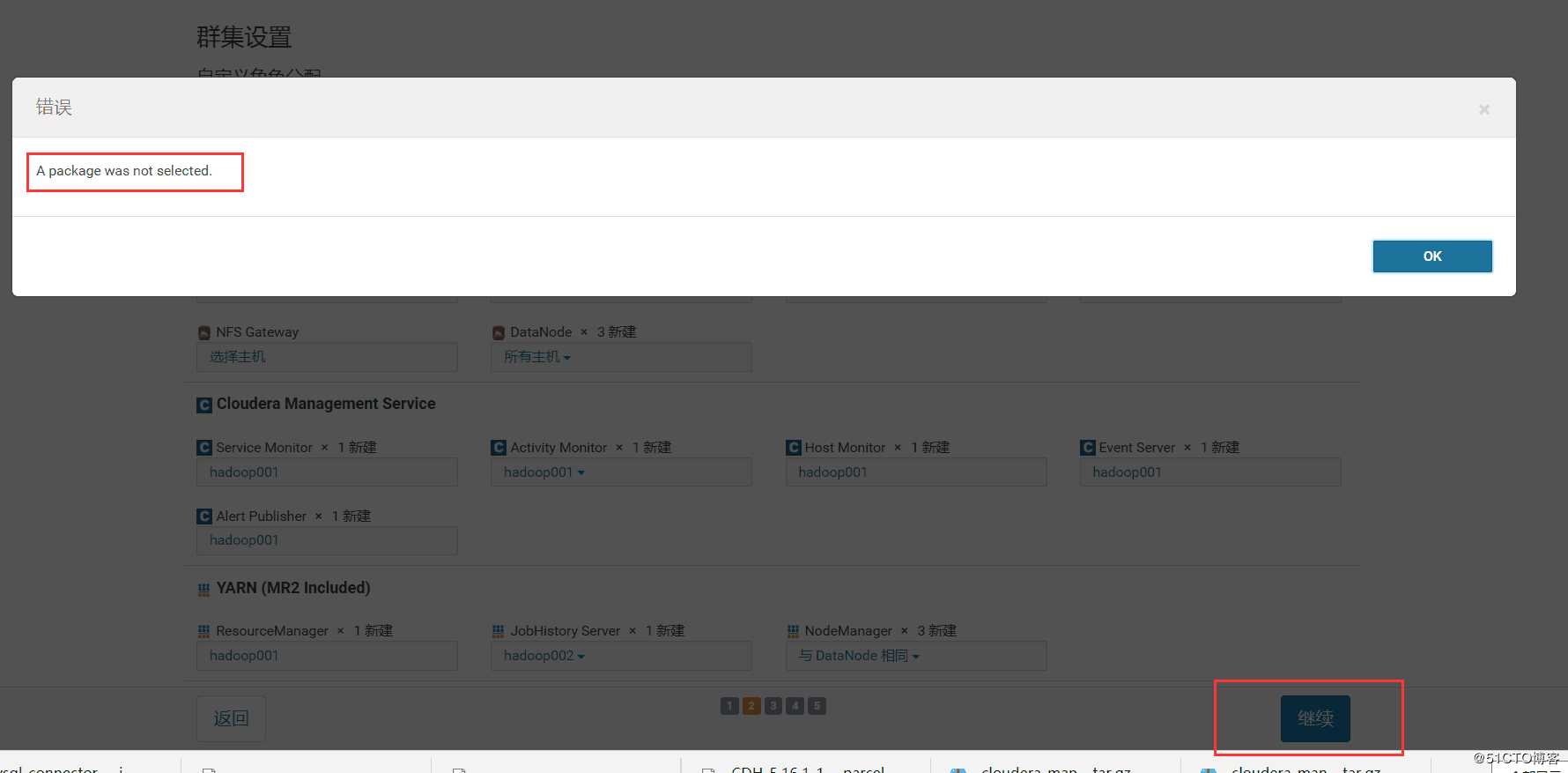
原因:
测试连接时,等待时间过长,我就点了返回键重新加载,然后出现packet找不到的异常。
解决:
返回到选择大数据组件的页面后,重新进行操作,就可以测试成功了。